win11怎么设置点击图片解锁 Win11图片密码的设置步骤
更新时间:2024-02-07 18:09:43作者:yang
Win11是微软最新推出的操作系统,它带来了许多令人惊喜的功能和改进,其中一个引人注目的特性是点击图片解锁功能,它为用户提供了一种新颖而便捷的解锁方式。相比传统的密码或指纹解锁,点击图片解锁不仅更加个性化,还提供了更高的安全性。怎么设置点击图片解锁呢?下面我们将一起了解Win11中点击图片解锁的设置步骤。
方法如下:
1.点击打开桌面开始菜单中的设置面板,在账户栏目中点击登录选项按钮。
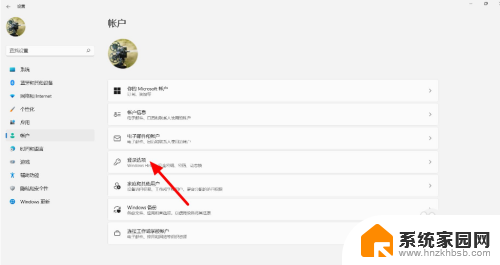
2.找到并打开图片密码设置选项,点击下方的添加按钮。
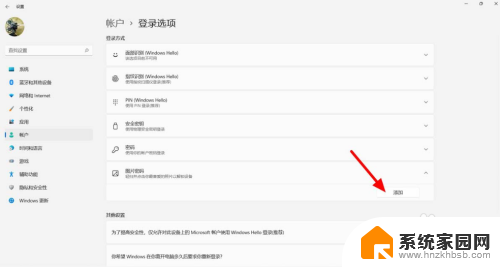
3.输入原密码验证个人账户信息。
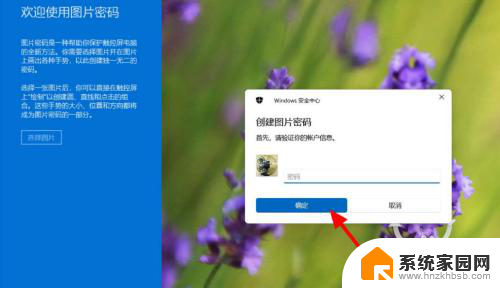
4.随后点击选择图片按钮。

5.导入图片素材以后,点击使用此图片按钮。

6.最后设置鼠标的点击手势顺序即可。

以上就是Win11如何设置点击图片解锁的全部内容,如果您遇到了这种情况,可以按照以上方法进行解决,希望对大家有所帮助。
win11怎么设置点击图片解锁 Win11图片密码的设置步骤相关教程
- win11电脑背景图片无法设置 升级Win11 24H2后打不开图片怎么办
- win11开始菜单的设置怎么换图标 Win11桌面图标设置步骤
- win11屏保密码怎样设置 Win11屏保密码设置步骤
- win11电脑锁屏密码怎么更换 Win11电脑开机密码和锁屏密码设置步骤
- win11屏幕锁屏时间怎么设置 win11锁屏时间设置教程图解
- windows11怎么设密码 Win11电脑怎么设置开机密码步骤
- win11专业版如何设置锁屏密码 Win11开机密码设置方法
- win11更改锁屏密码 Win11锁屏密码怎么设置
- win11无法访问internet图片 Win11 24H2升级后无法打开图片怎么解决
- win11屏幕上了解此图片 Win11 24H2升级后图片无法打开怎么办
- win11自带桌面背景图片在哪里 个性化电脑壁纸设计灵感
- 虚拟触摸板win11 Windows11虚拟触摸板打开方法
- win11系统默认声音 Win11如何设置默认音量大小
- win11怎么调开机启动项 Win11开机启动项配置
- win11如何关闭设置桌面 Windows11设置主页如何关闭
- win11无法取消pin密码 win11怎么取消登录pin密码
win11系统教程推荐
- 1 win11屏保密码怎样设置 Win11屏保密码设置步骤
- 2 win11磁盘格式化失败 硬盘无法格式化怎么修复
- 3 win11多了个账户 Win11开机显示两个用户怎么办
- 4 电脑有时不休眠win11 win11设置不休眠怎么操作
- 5 win11内建桌面便签 超级便签文本添加
- 6 win11红警黑屏只能看见鼠标 win11玩红色警戒黑屏故障解决步骤
- 7 win11怎么运行安卓应用 Win11安卓应用运行教程
- 8 win11更新打印机驱动程序 Win11打印机驱动更新步骤
- 9 win11l图片打不开 Win11 24H2升级后无法打开图片怎么办
- 10 win11共享完 其他电脑无法访问 Win11 24H2共享文档NAS无法进入解决方法